Расширение odt открыть онлайн. Чем открыть odt. Несколько проверенных способов
Каждый пользователь рано или поздно сталкивается с тем, что ему попадается файл неизвестного формата, который ну никак не получается открыть ни одним из известных способов.
Сегодня я хочу рассказать своим читателям о том, чем открыть odt, а также более подробно остановлюсь именно на этом типе файлов.
Статья для удобства восприятия будет разделена на две основные части.
Раздел 1. Как открыть файл odt и что подразумевает под собой данный формат
Вообще, odt считается форматом текстовых документов, и тому, кто хочет с ним работать, будет необходимо скачать специально предназначенный для этого офисный пакет. Данный продукт является абсолютно бесплатным, поэтому никаких дополнительных денежных затрат не предвидится.
Хотя вопрос о том, чем открыть odt, даже не возникнет в том случае, если на вашем компьютере установлена современная версия Microsoft Office. Все дело в том, что разработчики программного обеспечения всемирного компьютерного гиганта предоставили пользователям Microsoft Office, начиная с версии 2010 года и выше, возможность открывать и редактировать все существующие файлы, презентации и таблицы, в том числе и формата OpenOffice.
Раздел 2. Как открыть odt. Способы достойного решения проблемы
Сразу хотела бы отметить, что к основным преимуществам данного формата относят его полную независимость от поставщиков программного обеспечения. Например, в отличие от являющегося собственностью и обслуживающегося только компанией Microsoft формата doc, odt считается открытым и утвержденным в качестве стандарта. Что это означает? На самом деле все просто - его поддерживает программное обеспечение, принадлежащее абсолютно разным производителям.
Итак, прежде чем открыть odt, вам придется выполнить одно из предложенных ниже действий.
1. Загрузите все необходимые программы из пакета OpenOffice. В первую очередь вам, конечно же, понадобится OpenOffice Writer. Не знаете, где его скачать? Посетите официальный сайт. Чисто теоретически можно попробовать поискать и на знаменитых торрентах. Но зачем, если вся информация из официальных источников также предоставляется бесплатно, да и ее скачивание не займет слишком много времени? Хотелось бы сказать и о том, что Writer вполне можно считать достаточно мощным текстовым редактором, который обладает всеми необходимыми функциями для создания даже самых сложных документов, оснащенных диаграммами и таблицами.
2. В том случае, если в силу каких-либо обстоятельств вы никак не можете установить на своем компьютере OpenOffice (обычно это случается в тех офисах, где сотрудникам запрещено самостоятельно загружать программное обеспечение), попробуйте воспользоваться старым и таким проверенным Microsoft Word. Сейчас научу, как это сделать правильно. Самым оптимальным вариантом было бы применить специально предназначенный плагин, созданный и предоставленный компанией Sun. Он в считанные мгновения обеспечит полную совместимость этого так называемого «проблемного» файла odt с Microsoft Word, установленным на вашем компьютере.
3. И, наконец, еще один весьма способ, предназначенный, однако, не только для того, чтобы просто просмотреть odt-файл, но и позволяющий его распечатать, а в случае необходимости и преобразовать в pdf. Вам понадобится специальная программка TextMaker Viewer. Из ее основных преимуществ я бы выделила компактность, удобство в использовании, а также возможность открытия самых распространенных текстовых форматов. Вдобавок она считается совершенно бесплатной и свободно распространяемой утилитой.
4. Кроме перечисленных выше пакетов, файлы такого типа поддерживаются еще и несколькими другими офисными программами. Например, продуктами производителей Corel, SoftMaker и Ashampoo. Отличаясь относительной дешевизной, они имеют все требуемые приложения редактирования текстов, работы с таблицами, оформления презентаций и усовершенствования личной переписки.
В данной статье я рассказала о том, чем открыть odt, и перечислила несколько способов. Иногда приходится слышать, что данный формат недолговечен, а значит, не стоит забивать себе голову случайной информацией. Позвольте не согласиться. Популярность odt будет только расти. Скорее всего, это связано с тем, что товар на рынке предлагается бесплатно, а значит, вполне может стать незаменимым для использования как дома, так и на офисных компьютерах.
Формат ODT расшифровывается, как Open Document Text и является стандартным расширением документов, созданных в программе OpenOffice. В этом файле может храниться текст, диаграммы, электронные таблицы и прочие объекты. Его основным преимуществом является кроссплафторменность, в отличии от известных форматов.DOC и.DOCX, файл можно открыть при помощи многих приложений:
- LibreOffice
- OpenOffice
- StarOffice
- TextMaker Viewer
- онлайн-конвертеров Freefileconvert и Appfactory
- текстового редактора Microsoft Word
Как открыть файл ODT в Word
Чтобы открыть документ при помощи текстового редактора, следует установить специальный плагин с сайта Sun Microsystems. Перед загрузкой потребуется пройти несложную процедуру регистрации, принять пункт соглашения и нажать Continue - после чего автоматически откроется окно для скачивания.
После инсталляции дополнения, выполните следующие действия:
- Запустите Microsoft Word и перейдите в меню «Файл/Открыть».
- Задайте путь к необходимому документу и в открывающемся списке выберите «ODF Text Document».
- Кликните мышкой на необходимый файл и нажмите «Открыть».
- Чтобы конвертировать ODT в более привычный формат, кликните на пункт «Сохранить как» и найдите «Документ Word».
Обратите внимание, что Word 2003 и более ранние версии не поддерживают полноценное редактирование файлов формата ODT, поэтому обладателям этих выпусков текстового редактора потребуется установить пакет OpenOffice.
Как открыть файл ODT в OpenOffice
Вам необходимо отдельно загрузить компонент OpenOffice Writer или полностью скачать этот пакет приложений. Софт является неплохой альтернативой Microsoft Office и также распространяется бесплатно. После установки программы у вас не будет возникать проблем с чтением документов формата ODT, поскольку «по умолчанию» файлы создаются именно с таким расширением.
По странам бывшего союза победоносным шагом шагает авторское право и при помощи невидимой но очень твёрдо проплаченной руки рынка наводит порядки в предприятиях и их бюджетах. А как следствие стремления наших людей к халяве, следом за проверяющими, штрафующими за нелицензионную винду, тихо прокрадывается на рабочие машины сотрудников бесплатный Linux.
Ну а с линуксом устанавливается и бесплатная альтернатива ворда — Open Office («Оупен Офис») или его клоны вроде Libre Office (Либре Офис), а у них есть один серъезный недостаток — в ненастроенном виде они сохраняют документы в собственном формате:
- .odt, .ott, .sxw — текстовые файлы, аналог.doc (документа Word )
Итак, что же делать, если Вам прислали подобный документ?
Чем и как открыть файл.odt
Если у Вас Windows 7 — значит открытие файла с расширением.odt не такая уж смертельная проблема! Дело в том, что с этой задачей частично справляется встроенный в саму Windows 7 простенький текстовый редактор WordPad. При открытии могут потеряться какие-то украшательства, но самое главное — текст Вы увидите и сможете просмотреть/распечатать!
Для владельцев же Windows XP существует два выхода. Первый — поставить Microsoft Office 2007 SP2 (со всеми обновлениями) — он вполне прилично открывает документы.odt.
Ну а второй — замечательная бесплатная программа под названием TextMaker Viewer 2010 при помощи которой можно открыть, просмотреть и распечатать документ в формате .odt
Скачать эту полезность можно по адресу www.officeviewers.com (для того, чтобы скачать просмотрщик текстовых документов — нажмите красную кнопку внизу слева )
Установка программы проводится АЖ в 5 щелчков мышкой.
Для этого запустите скачанный файл и нажмите кнопку «Да «:
Потом «Ок «:

Ну а потом задача расставить галочки так как на рисунке и нажмите «Ок «

Всё. на этом установка завершена!
Теперь просто откройте как обычно двойным щелчком документ.odt — откроется программа TextMaker Viewer и нажав на кнопку «Согласен » в лицензионном соглашении увидите содержимое Вашего документа!
Альтернатива
Также можно установить бесплатную программу OpenOffice, скачав её по ссылке http://www.openoffice.org/ru/
Но он заменит собой Word, и потом придётся заново его переустанавливать.
Инструкция
Формат odt как Open Document Text и является стандартом для текстового процессора OpenOffice.org Writer. Основным преимуществом этого формата является его открытость. Он, подобно.docx, основан на XML, однако является общедоступным и используемым без каких-либо ограничений, чего не скажешь о.doc.
Чтобы открыть файл через среду Microsoft Office нужно установить соответствующий , который доступен для бесплатного скачивания на сайте Sun Microsystems.
Зайдите на сайт, выберите плагин, зарегистрируйтесь при помощи ссылки «Register Now». После регистрации примите пункт соглашения и нажмите Continue. Откроется окно для скачивания.
Запустите файл и следуйте инструкциям инсталлятора. После завершения установки Microsoft Office будет поддерживать.odt.
Зайдите в Microsoft Word и выберите меню «Файл» - «Открыть». Укажите путь до файла. В выпадающем списке внизу окна выберите «ODF Text Document». Выберите файл, нажмите «Открыть».
Для конвертации используемого файла.odt в более привычный формат.docx или.doc зайдите в меню «Файл» (для Word 2007/2010 нажмите на круглую кнопку в левом верхнем углу окна). Выберите пункт «Сохранить как». В выпадающем списке внизу укажите «Документ Word». Нажмите «Сохранить».
Версия Word 2003 (и более ранние) не поддерживает полное в формате.odt. Для того, чтобы воспользоваться всеми преимуществами данного типа файлов, необходимо установить пакет OpenOffice.org (или более новый LibreOffice), который можно с официального сайта разработчиков. Программы абсолютно бесплатны и не требуют никаких регистраций.
Обратите внимание
Документ в формате.odt весит меньше.docx или.doc, поэтому его использование зачастую оправдано. Конвертация может повредить файл или испортить его разметку ввиду объективных различий форматов.
Источники:
- формат odt чем открыть
Не следует удивляться, получив документ с непривычным расширением odt. Это формат, являющийся стандартным для пакета StarOffice, а также его современного воплощения — OpenOffice, завоевывающего все большую популярность открытого и бесплатного офисного пакета, вполне способного заменить Microsoft Office.
Основными преимуществами этого является независимость от поставщика программного обеспечения: в отличие от формата doc, который является собственностью Microsoft и поддержка которого зависит лишь от желания всесильной корпорации, odt открыт и при этом утвержден в стандарта, а значит, поддерживается большим количеством программного обеспечения различных производителей.
1. Чтобы открыть odt, используйте из пакета OpenOffice, в первую очередь - OpenOffice Writer. Загрузить этот офисный пакет каждый желающий может с официального сайта www.openoffice.org совершенно . Writer – мощный процессор, функций которого более чем достаточно для создания даже самых сложных , таблиц, диаграмм.
2. Если по каким-либо причинам
Файл ODT — это текстовый документ, созданный в программах по типу StarOffice и OpenOffice. Несмотря на то, что данные продукты являются бесплатными, текстовый редактор MS Word, хоть и распространяется по платной подписке, не только наиболее популярен, но и представляет собой некий стандарт в мире ПО для работы с электронными документами.
Наверное, именно поэтому у многих пользователей возникает необходимость перевести ODT в Ворд, и в этой статье мы расскажем о том, как это сделать. Забегая вперед скажем, что в этом процессе нет ничего сложного, более того, решить данную задачу можно двумя разными способами. Но, обо всем по порядку.
Так как аудитория платного Офиса от Майкрософт, как и его бесплатных аналогов, довольно велика, проблема совместимости форматов известна не только рядовым пользователям, но и разработчикам.
Наверное, именно этим и продиктовано появления специальных плагинов-конвертеров, которые позволяют не только просматривать ODT-документы в Ворде, но и сохранять их в формате, стандартном для этой программы — DOC или DOCX.
Выбор и установка плагина-конвертера
ODF Translator Add-in for Office — это один из таких плагинов. Именно его нам с вами и предстоит скачать, а затем установить. Для загрузки установочного файла перейдите по ссылке, указанной ниже.
1. Запустите скачанный установочный файл и нажмите «Install» . Начнется скачивание данных, необходимых для установки плагина на компьютер.

2. В окне мастера установки, которое перед вами появится, нажмите «Next» .

3. Примите условия лицензионного соглашения, установив галочку напротив соответствующего пункта, и снова нажмите «Next» .

4. В следующем окне можно выбрать, для кого будет доступен этот плагин-конвертер — только для вас (маркер напротив первого пункта) или для всех пользователей этого компьютера (маркер напротив второго пункта). Сделайте свой выбор и нажмите «Next» .
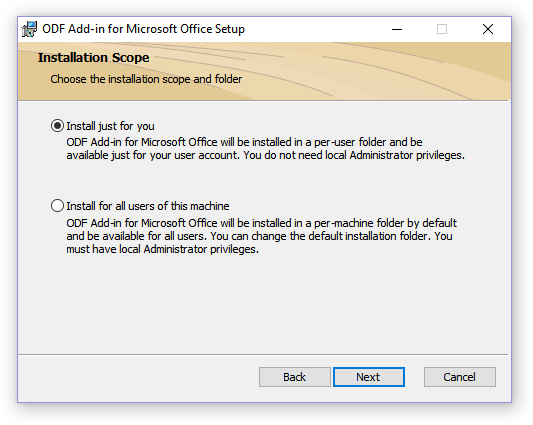
5. Если это необходимо, измените стандартное место для установки ODF Translator Add-in for Office. Снова нажмите «Next» .

6. Установите галочки напротив пунктов с форматами, которые вы планируете открывать в Microsoft Word. Собственно, первый в списке — необходимый нам OpenDocument Text (.ODT) , остальное — опционально, на ваше собственное усмотрение. Нажмите «Next» для продолжения.

7. Нажмите «Install» , чтобы наконец-таки приступить к установке плагина на компьютер.
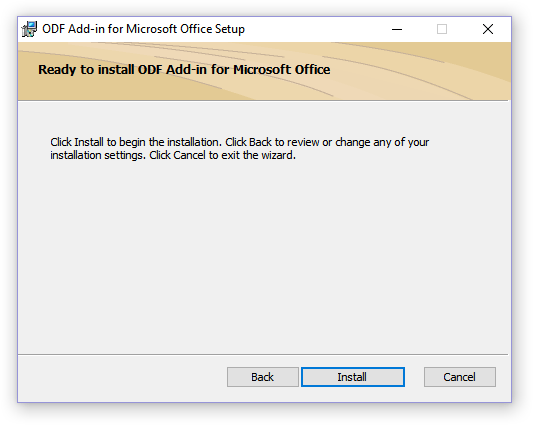
8. По завершению установочного процесса нажмите «Finish» для выхода из мастера установки.

Установив ODF Translator Add-in for Office, можно перейти к открытию ODT-документа в Ворде с целью его дальнейшего преобразования в DOC или DOCX.
Конвертирование файла
После того, как мы с вами успешно установили плагин-конвертер, в Ворде появится возможность открытия файлов в формате ODT.
1. Запустите MS Word и выберите в меню «Файл» пункт «Открыть» , а затем «Обзор» .

2. В открывшемся окне проводника в выпадающем меню строки выбора формата документа найдите в списке «Text OpenDocument (*.odt)» и выберите этот пункт.

3. Перейдите в папку, в которой содержится необходимый ODT-файл, кликните по нему и нажмите «Открыть» .

4. Файл будет открыт в в новом окне Ворда в режиме защищенного просмотра. Если вам необходимо его отредактировать, нажмите «Разрешить редактирование» .

Отредактировав ODT-документ, изменив его форматирование (если это было нужно), можно смело переходить к его конвертированию, точнее, сохранению в необходимом нам с вами формате — DOC или DOCX.

1. Перейдите во вкладку «Файл» и выберите пункт «Сохранить как» .

2. Если это требуется, измените имя документа, в строке под именем выберите в выпадающем меню тип файла: «Документ Word (*.docx)» или «Документ Word 97 — 2003 (*.doc)» , в зависимости от того, какой из форматов вам нужен на выходе.

3. Нажав «Обзор» , вы можете указать место для сохранения файла, после чего просто нажмите на кнопку «Сохранить» .

Таким образом мы с вами смогли перевести ODT-файл в документ Ворд с помощью специального плагина-конвертера. Это лишь один из возможных методов, ниже мы рассмотрим еще один.
Использование онлайн-конвертера
Описанный выше метод крайне хорош в случаях, когда вам часто приходится сталкиваться с документами формата ODT. Если же необходимость преобразовать его в Word у вас возникла единожды или подобное требуется очень редко, совсем не обязательно скачивать и устанавливать на свой компьютер или ноутбук сторонний софт.
Решить данную задачу помогут онлайн-конвертеры, коих на просторах интернета существует довольно много. Мы предлагаем вам на выбор три ресурса, возможности каждого из которых по сути идентичны, так что просто выберите тот, который вам больше понравится.

Рассмотрим все тонкости преобразования ODT в Word онлайн на примере ресурса ConvertStandard.

2. Убедитесь в том, что внизу выбран параметр «ODT в DOC» и нажмите «Convert» .

Примечание: Конвертировать в DOCX данный ресурс не умеет, но это не проблема, так как DOC-файл можно преобразовать в более новый DOCX и в самом Ворде. Делается это точно таким же образом, как мы с вами пересохраняли открытый в программе ODT-документ.
3. После окончания преобразования появится окно для сохранения файла. Перейдите в папку, в которую вы хотите его сохранить, измените имя, если это необходимо, и нажмите кнопку «Сохранить» .

Теперь преобразованный в DOC ODT-файл можно открыть в Word и отредактировать, предварительно отключив режим защищенного просмотра. Закончив работу над документом, не забудьте его сохранить, указав вместо DOC формат DOCX (это не обязательно, но желательно).
На этом все, теперь вы знаете, как перевести ODT в Word. Просто выберите метод, который для вас будет более удобен, и пользуйтесь им, когда это необходимо.
